¿Tu IP ha sido bloqueada temporalmente? Esta guía contiene 10 soluciones sencillas para que puedas volver a acceder a sitios web, jugar o hacer streaming.
Cuando intentas acceder a un sitio web, o estás usando ciertos servicios online (como correo electrónico, redes sociales o juegos online), de repente te aparece una ventana emergente diciéndote que "Tu IP ha sido bloqueada temporalmente", y entonces todo se queda estancado. Obviamente, esto es muy irritante y angustioso.
¿Por qué aparece "tu dirección IP ha sido baneada"? ¿Cómo solucionarlo lo antes posible? Lee este artículo. Este artículo te dará un análisis detallado de lo que puede estar causando este error de "tu dirección IP ha sido bloqueada", y cómo solucionarlo rápidamente.
En primer lugar, adentrémonos en el mundo de las direcciones IP y exploremos lo que significa cuando te encuentras con un error de "tu dirección IP ha sido bloqueada temporalmente".
Una dirección IP es un identificador único asignado a un dispositivo o dominio que se conecta a Internet. Cada dirección IP es una serie de caracteres, como por ejemplo "192.168.1.1". A través de los resolvedores DNS, que traducen nombres de dominio legibles por humanos a direcciones IP, los usuarios pueden acceder a sitios web sin necesidad de memorizar esta compleja serie de caracteres.
Ahora, hablemos del "significado de IP bloqueada". Esta configuración es utilizada por los servicios de red para rechazar peticiones enviadas desde direcciones IP específicas. Y "tu dirección IP ha sido bloqueada" significa que un servicio de red está configurado con una regla que bloquea las peticiones desde su dirección IP.
Si tu dirección IP está temporalmente bloqueada, es posible que no puedas acceder a determinados sitios web o servicios. El inicio de sesión falla, el juego se ve obligado a detenerse, la tarea en curso se interrumpe, etc. Pueden producirse situaciones.
Hay muchas razones por las que una dirección IP puede estar bloqueada. He aquí algunas razones comunes:
1. Peticiones automatizadas: El envío de un gran número de peticiones automatizadas, como web scraping, crawling o ataques DDoS, puede considerarse un comportamiento malicioso.
2. Múltiples inicios de sesión fallidos: Esto puede considerarse inicios de sesión robados.
3. Actividad sospechosa: Actividad sospechosa que implique el envío de spam o el envío de demasiadas solicitudes al sitio web.
4. Violación de la Política: Violar la política de uso del proveedor de servicios, como publicar spam, abusar de las cuentas o tener un comportamiento malicioso.
5. Malware: El dispositivo está infectado con malware, lo que provoca que la dirección IP se utilice para actividades maliciosas.
6. Mal comportamiento de IP compartida: Cuando se utiliza una dirección IP compartida, el mal comportamiento de otros usuarios puede hacer que la dirección IP sea bloqueada.
7. Listas negras y registros de bloqueo: Las direcciones IP aparecen en listas negras o registros de bloqueo mantenidos por proveedores de servicios o sitios web.
8. Problema con el segmento IP: Hay un problema con el segmento IP al que pertenece. Por ejemplo, si el segmento IP del servidor en el extranjero está bloqueado debido a infracciones, todo el segmento IP puede estar bloqueado.
9. Problemas con el contenido del servidor: El servidor se utiliza para fines ilegales o inapropiados, lo que puede desencadenar un bloqueo.
10. Restricciones geográficas: Algunos sitios web pueden bloquear direcciones IP en áreas específicas en función de la ubicación geográfica.
Para ayudarte a recuperar el acceso cuando tu dirección IP ha sido bloqueada temporalmente, no importa si tu dirección IP ha sido bloqueada para editar Wikipedia u otros sitios, juegos o plataformas de streaming, aquí tienes 10 formas de resolver el error "tu dirección IP ha sido bloqueada".
1. Elimina tu dirección IP de las listas negras
Muchas plataformas incluyen direcciones IP sospechosas en listas negras para evitar el spam. Puedes comprobar si tu dirección IP está en la lista negra utilizando la página web de comprobación de listas negras del sitio What Is My IP Address.
Para comprobar si tu IP está en una lista negra, visita whatismyipaddress.com.
Una vez que localices tu dirección IP junto a "IPv4", selecciona la dirección.
Elige la opción HACER CLIC PARA COMPROBAR EL ESTADO DE LA LISTA NEGRA para buscar tu IP en varias listas negras simultáneamente.
Si observa un signo de exclamación rojo junto a una lista negra, significa que tu dirección IP ha sido identificada en esa lista en particular. Haz clic en el enlace correspondiente para obtener más información sobre la lista negra.
Navega hasta el sitio web de la lista negra haciendo clic en el enlace de la parte superior de la página y busca la opción "Eliminar de la lista una dirección IP" (u otra similar).
Sigue las instrucciones que aparecen en el sitio web para eliminar tu dirección IP de la lista negra.
2. Cambia tu IP reiniciando tu router
Si tienes una dirección IP dinámica (asignada por tu ISP), reiniciar el router y el módem puede darte una nueva dirección IP no bloqueada.
3. Utiliza un cambiador de IP VPN
Si te encuentras con el problema "Tu IP ha sido bloqueada temporalmente", puedes utilizar un cambiador de ubicación VPN para obtener una nueva dirección IP y solucionar así el problema. ¿Por qué una VPN puede ayudar a los usuarios a obtener una nueva dirección IP y resolver el problema de "Tu IP ha sido bloqueada temporalmente"? Porque al conectate a un servidor VPN, puedes enmascarar tu dirección IP real y obtener una nueva dirección IP para poder acceder a Internet sin ser bloqueado.
Se recomienda utilizar iTop VPN para este propósito.
¿Por Qué Elegir iTop VPN?
- Cambiador de ubicación VPN gratuito: iTop VPN ofrece una versión VPN gratis con más de 10 servidores gratuitos que le permiten obtener una nueva IP sin pagar.
- Encriptación de alto grado: iTop VPN utiliza encriptación AES-256 para salvaguardar sus datos durante la transmisión.
- Política No-Logs: Tus actividades en línea permanecen privadas; iTop VPN no guarda ningún registro.
- Velocidades ultrarrápidas: Disfruta de navegación fluida y streaming gratis sin ralentizaciones.
- Opción de IP dedicada: Para conexiones exclusivas, iTop VPN ofrece IPs dedicadas.
¿Cómo usar iTop VPN gratis para obtener una nueva dirección IP?
Paso 1. Descarga e instala iTop VPN.
Paso 2. Inicia iTop VPN y selecciona una ubicación de servidor de las opciones gratuitas. Por ejemplo, elige una ubicación de servidor de EE.UU.
Paso 3. Haz clic en "Conectar" para establecer una conexión segura.
Paso 4. Disfruta de tu nueva dirección IP.
Una vez conectado, tu tráfico de internet será enrutado a través del servidor seleccionado. Y tu dirección IP aparecerá ahora como si estuvieras navegando desde la ubicación elegida.
Con tu nueva dirección IP, podrás acceder a contenidos con restricciones geográficas y eludir el bloqueo del sitio web o servicio.
4. Ajusta la configuración de la VPN
Si ya utilizas una VPN, las cosas son un poco más fáciles.
En primer lugar, puedes intentar desactivar tu VPN y volver a abrirla para ver si puedes acceder a ella con normalidad.
En segundo lugar, puedes intentar cambiar de servidor y obtener una nueva dirección IP para ver si se puede levantar la restricción.
Por último, si ninguno de los intentos anteriores funciona, puedes probar a cambiar a un servicio VPN, como iTop VPN, que ofrece VPN gratis sin pago.
5. Utiliza el internet de tu móvil con tu ordenador
Convierte tu Android o iPhone en un punto de acceso Wi-Fi y conecta tu ordenador a él.
6. Cambia a otra red Wi-Fi
Puedes mudarte a otro lugar y conectar tu dispositivo a una red Wi-Fi diferente para obtener una nueva dirección IP.
7. Ejecuta un análisis antivirus en tu PC
Elimine cualquier virus de tu máquina que pueda haber provocado el bloqueo.
8. Contacte con el sitio web
Ponte en contacto con el webmaster del sitio web para obtener información sobre por qué tu dirección IP está bloqueada y cómo resolverlo.
9. Contacte con el proveedor de servicios de Internet (ISP)
Si todo lo anterior falla, ponte en contacto con tu ISP para que te ayude.
10. Espera
Las prohibiciones temporales de IP son de carácter temporal. Es aconsejable abstenerse de acceder al sitio web durante 24 horas y volver a intentarlo más tarde.
Aunque ciertos bloqueos temporales de IP pueden requerir un periodo de espera más largo, normalmente no tendrás que esperar más de unos días antes de poder acceder de nuevo al sitio o servicio.
Cuando tu IP está bloqueada, puedes comprobar primero cuál es tu IP. Luego prueba los métodos mencionados anteriormente como reiniciar el enrutamiento o usar una VPN para cambiar tu IP. Comprueba tu IP de nuevo después de que el cambio sea exitoso. Después de confirmar que el cambio es exitoso, verifica si la restricción ha sido levantada.
Para comprobar tu dirección IP, puedes utilizar WhatIsMyIP.com, sigue estos pasos:
Paso 1. Visita el sitio web WhatIsMyIP.com
Paso 2. Tu dirección IPv4 pública se mostrará en la página, junto con otros detalles como tu ciudad, región, país e ISP.
Ejemplo: La IP de la siguiente imagen es la nueva IP obtenida tras conectarse a un servidor VPN iTop.
Paso 3. Si deseas ejecutar una búsqueda WHOIS en Internet para una dirección IP, introduce la dirección IP en el espacio proporcionado en la [página de búsqueda WHOIS de IP]. Haz clic en "Buscar" y la herramienta te proporcionará los datos de ARIN WHOIS, así como información sobre tu proveedor de servicios de Internet y el propietario de la dirección.
Recuerda proteger tu privacidad en Internet y mantente informado sobre tu dirección IP.
Encontrarte con el mensaje "tu IP ha sido bloqueada temporalmente" puede ser un obstáculo frustrante en tu viaje digital. Sin embargo, con el enfoque y las herramientas adecuadas, puedes superar este reto. Si sigues las 10 soluciones descritas en este artículo, podrás identificar la causa del bloqueo y tomar las medidas adecuadas para recuperar el acceso. Ya sea ajustando la configuración de la red, buscando malware o poniéndote en contacto con tu ISP, siempre hay una solución a mano.
Además, para solucionar el error "La IP ha sido bloqueada temporalmente", puedes considerar probar una VPN como iTop VPN para eliminar la restricción de IP y proteger tus actividades online para mantener un acceso ininterrumpido a tus sitios o servicios favoritos. Pruébalo ahora.
¡Celebramos juntos! ¡Desbloquea
1 Año GRATIS VIP!

*Compra pronto y disfruta pronto

¡No te lo pierdas! Consigue tu regalo 1 Año Gratis
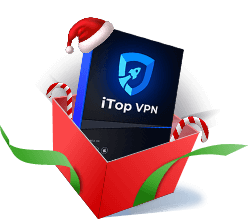
No, gracias
Haz un comentario Tu dirección de correo electrónico no se publicará.